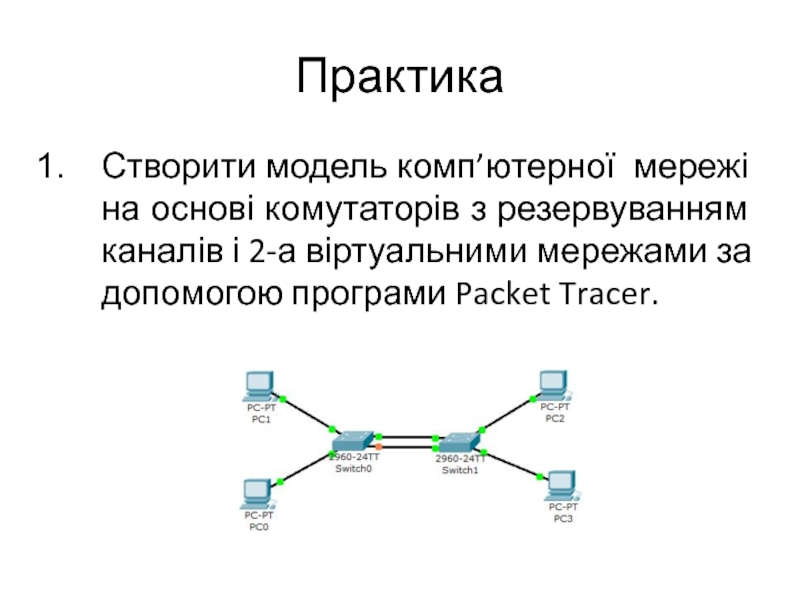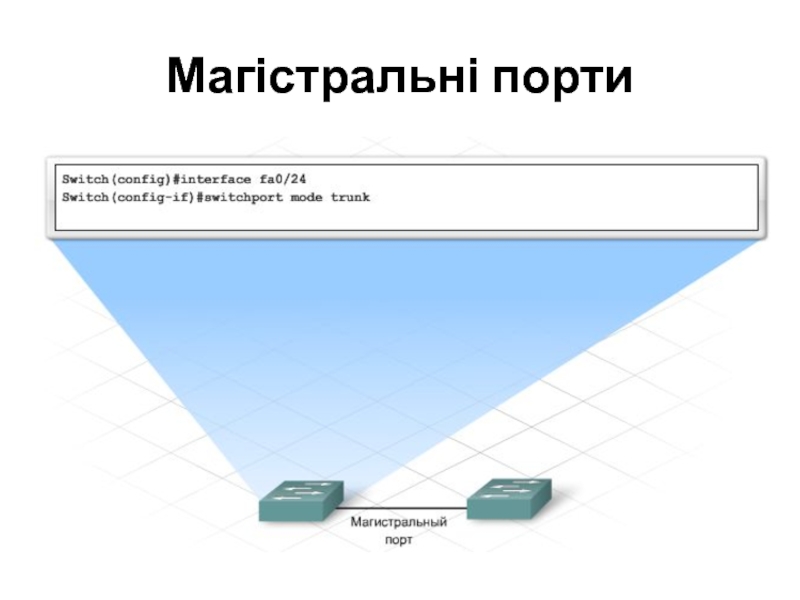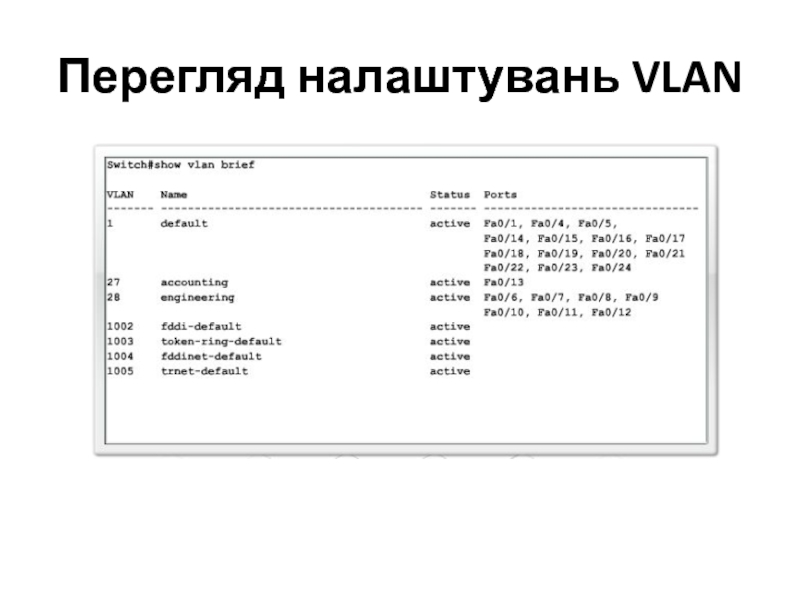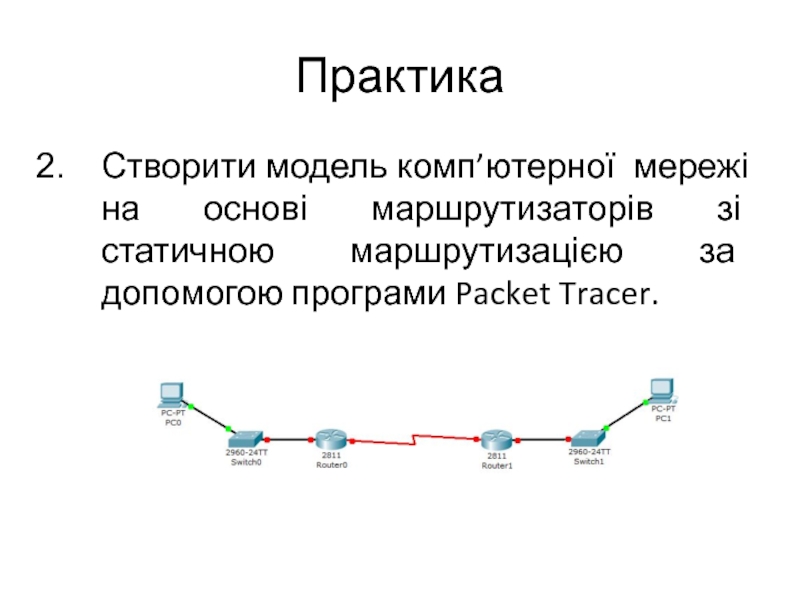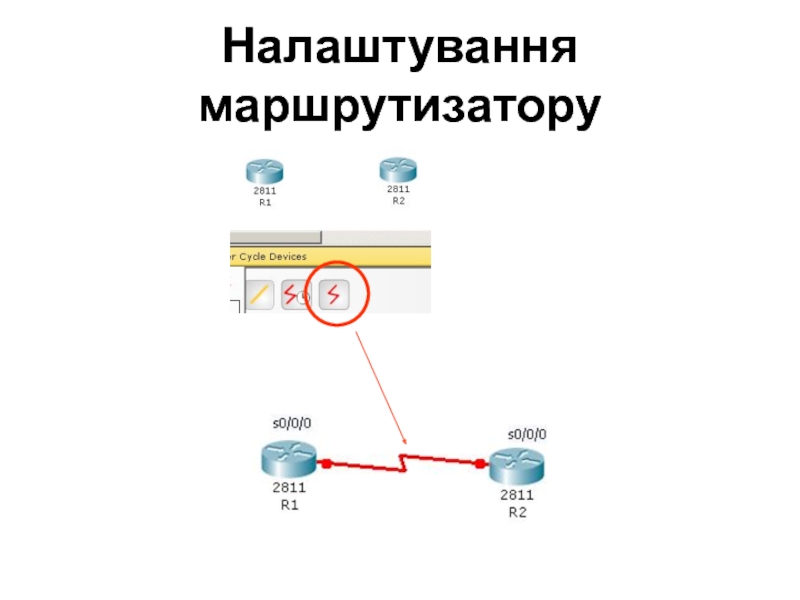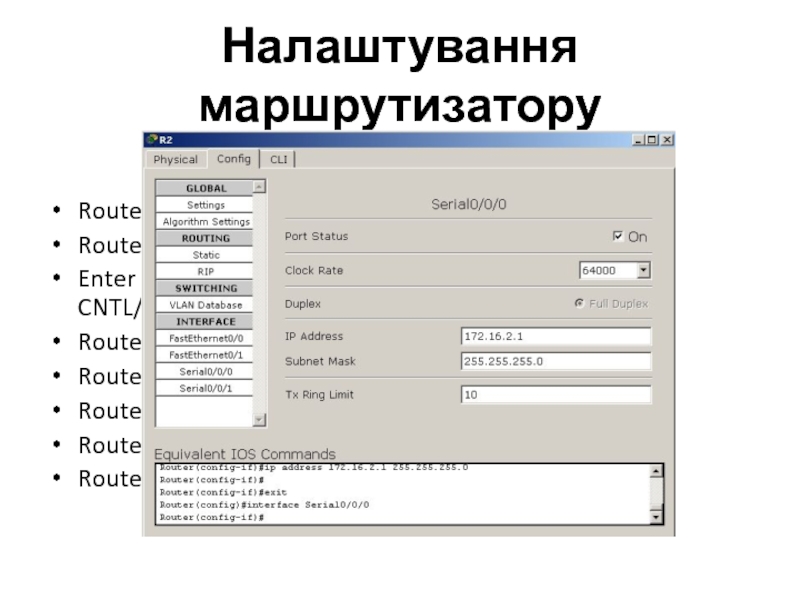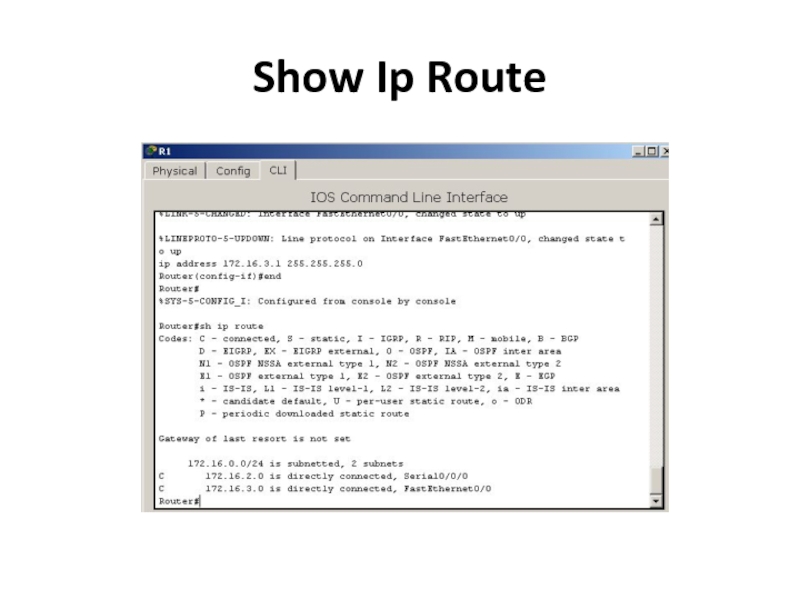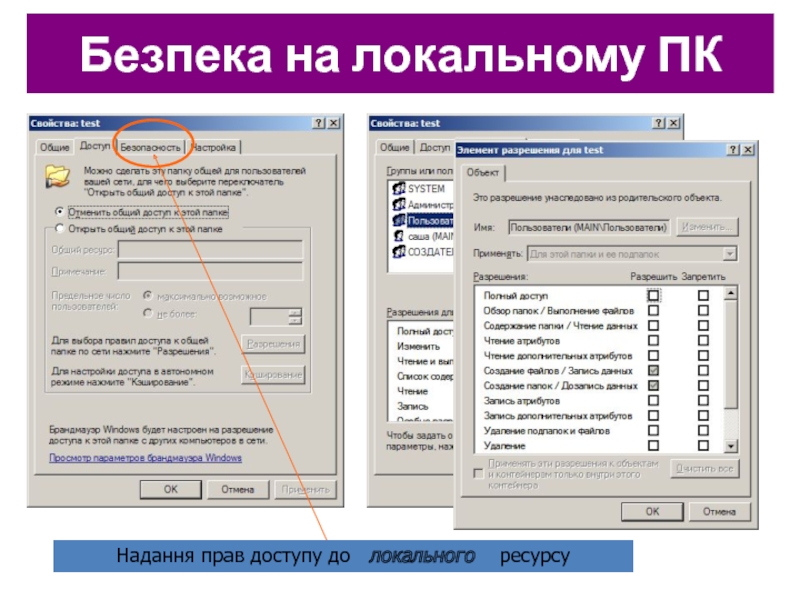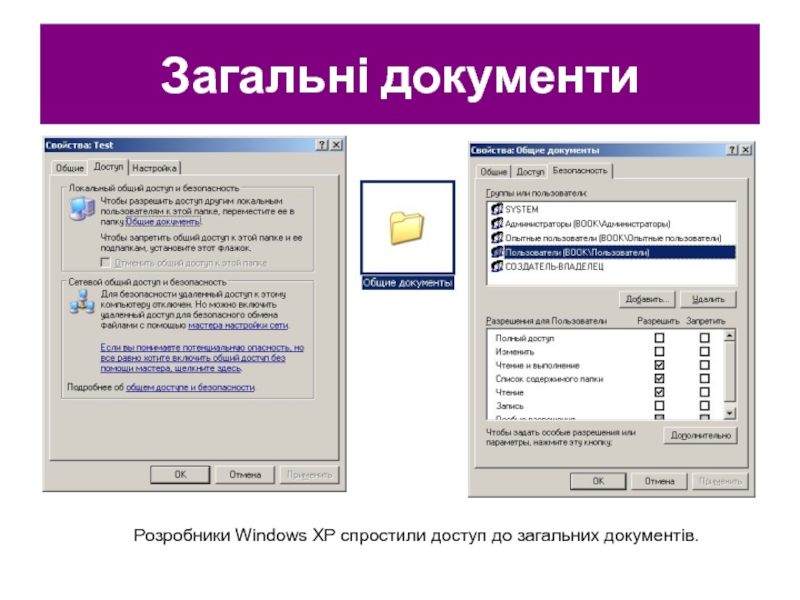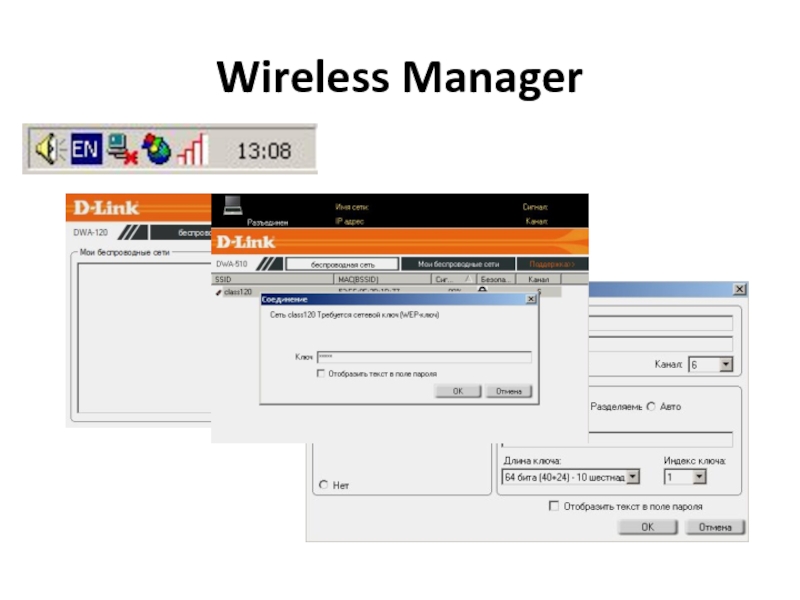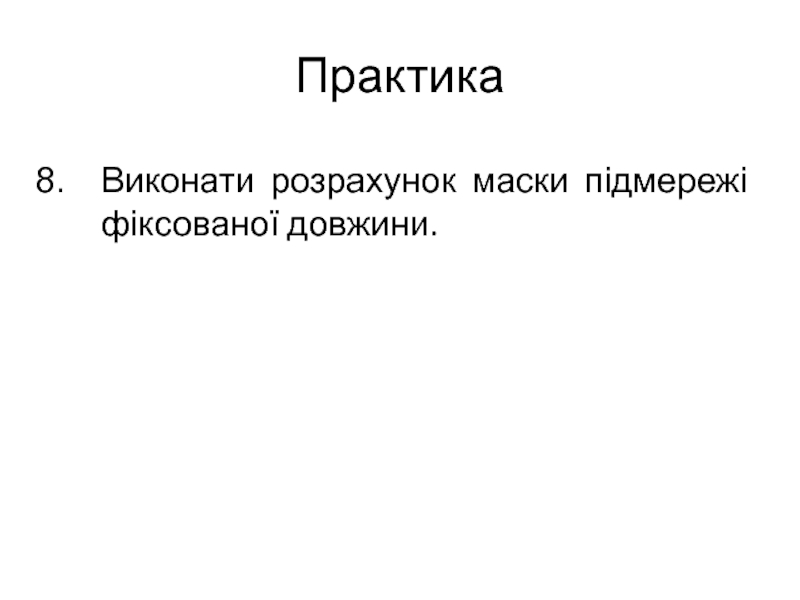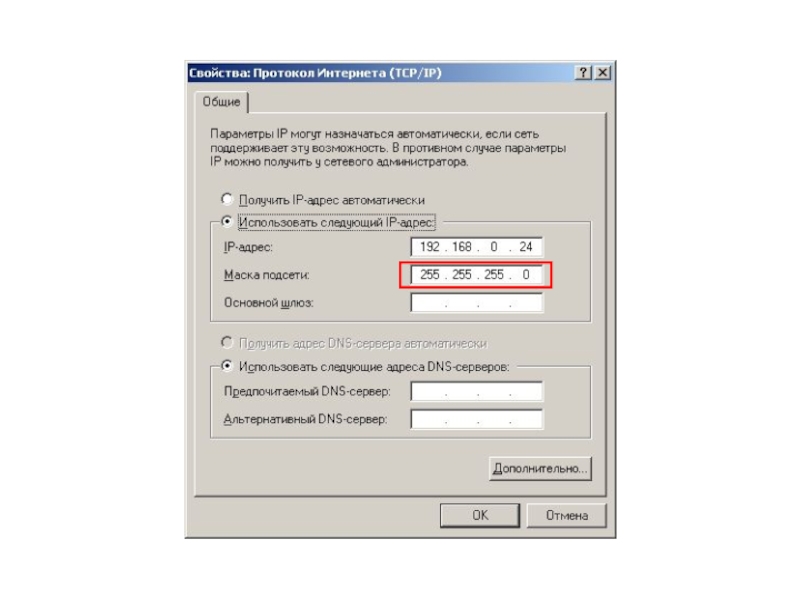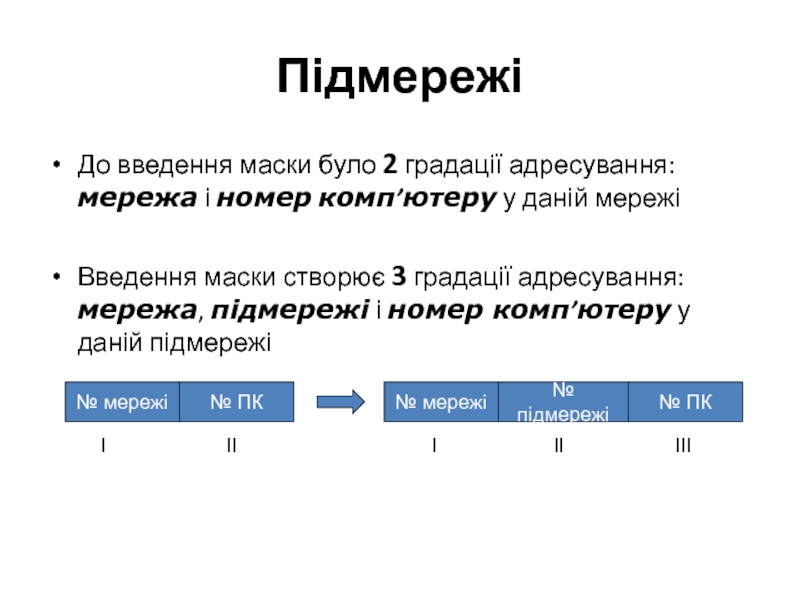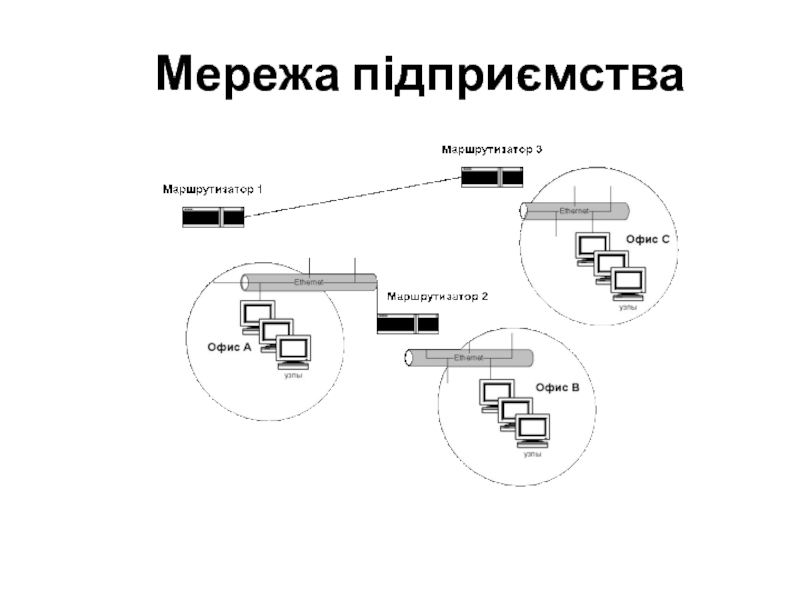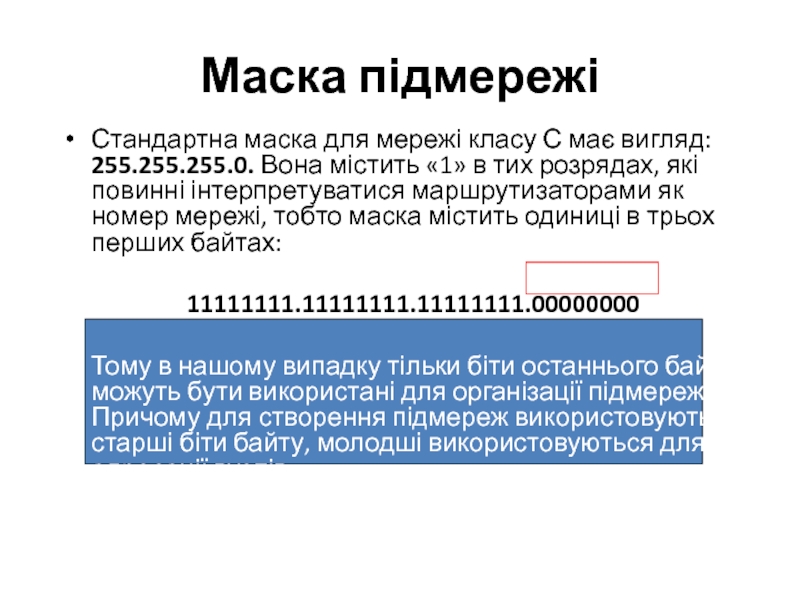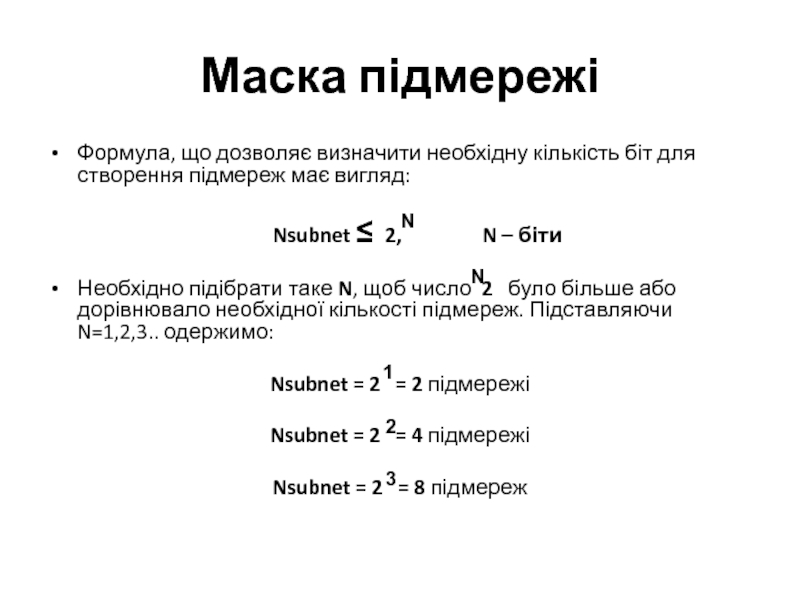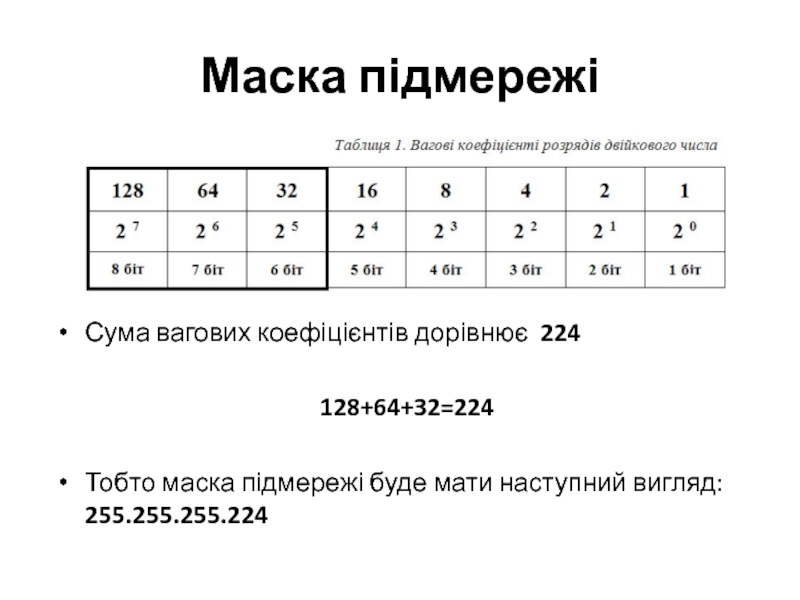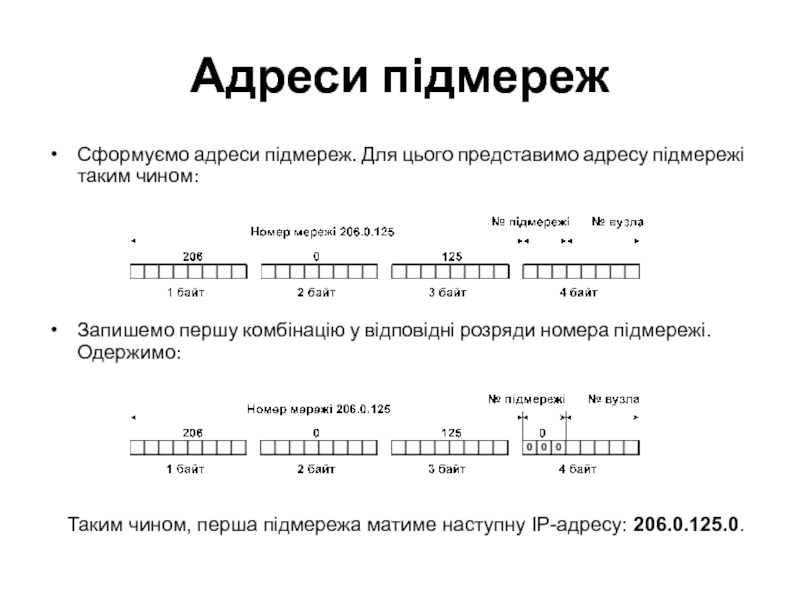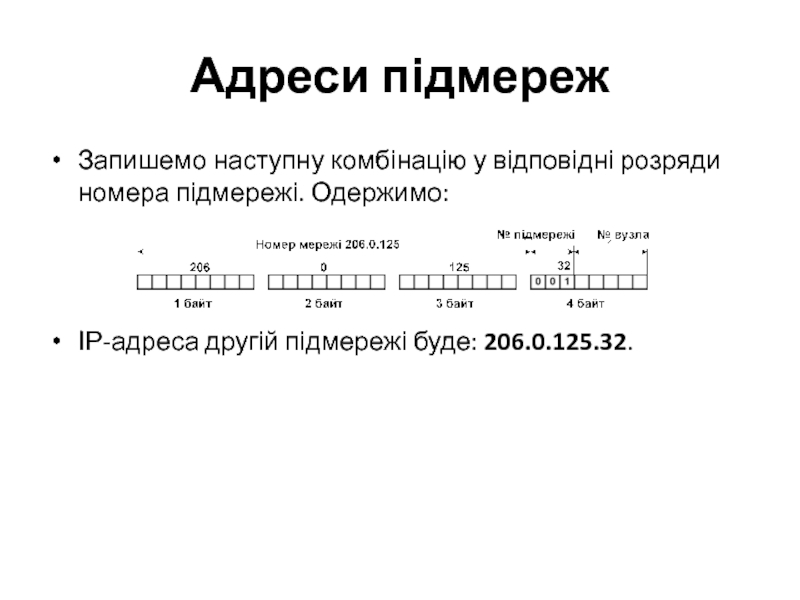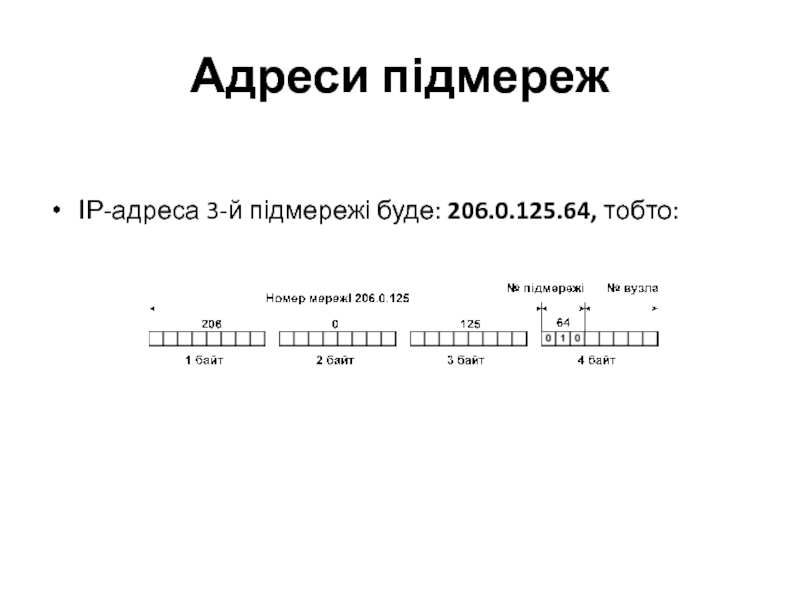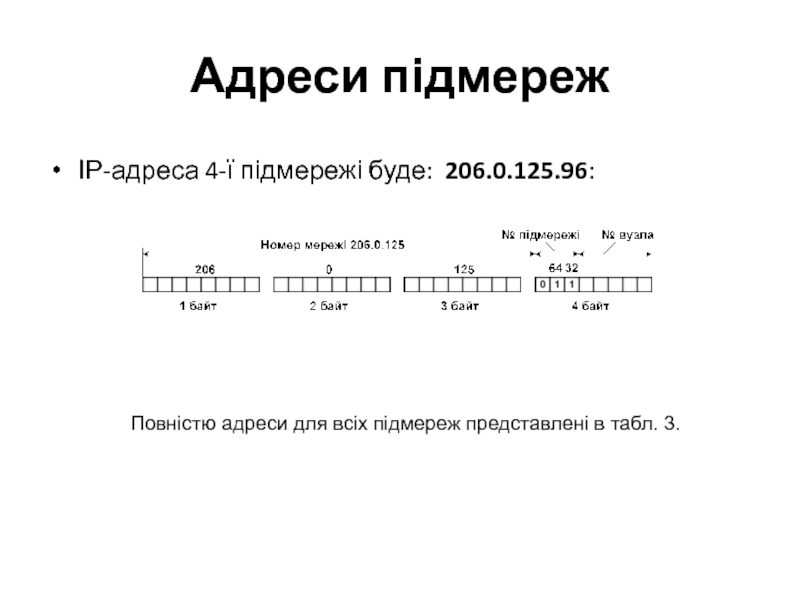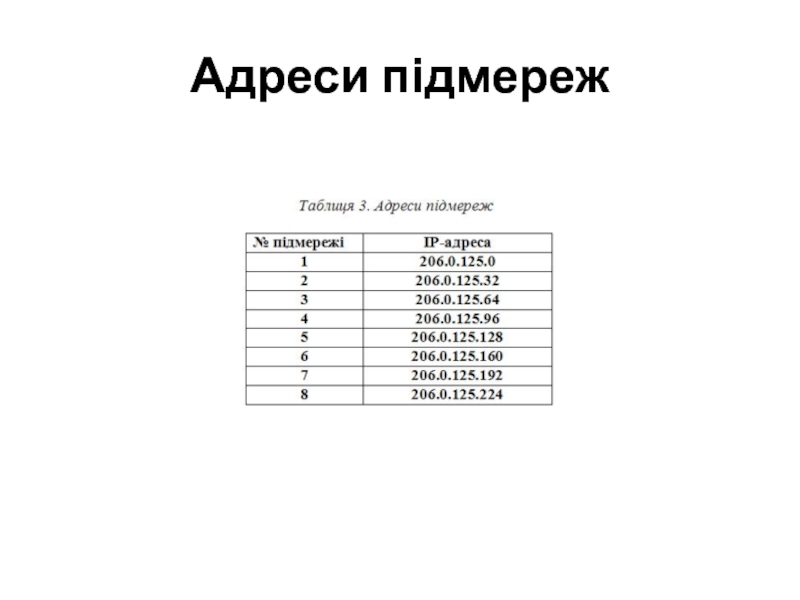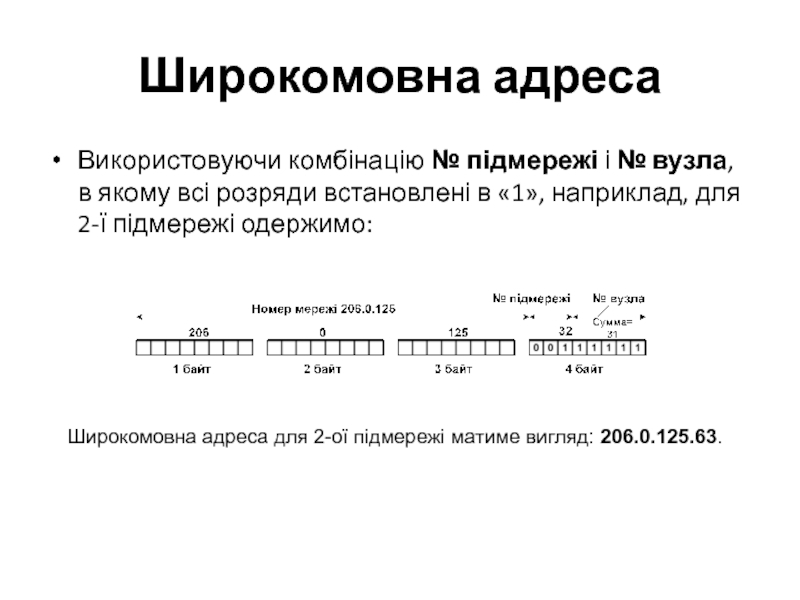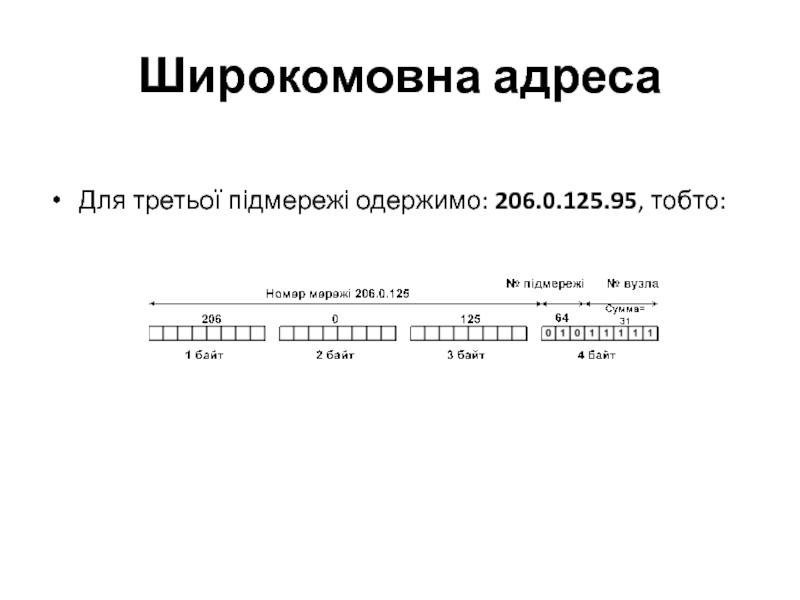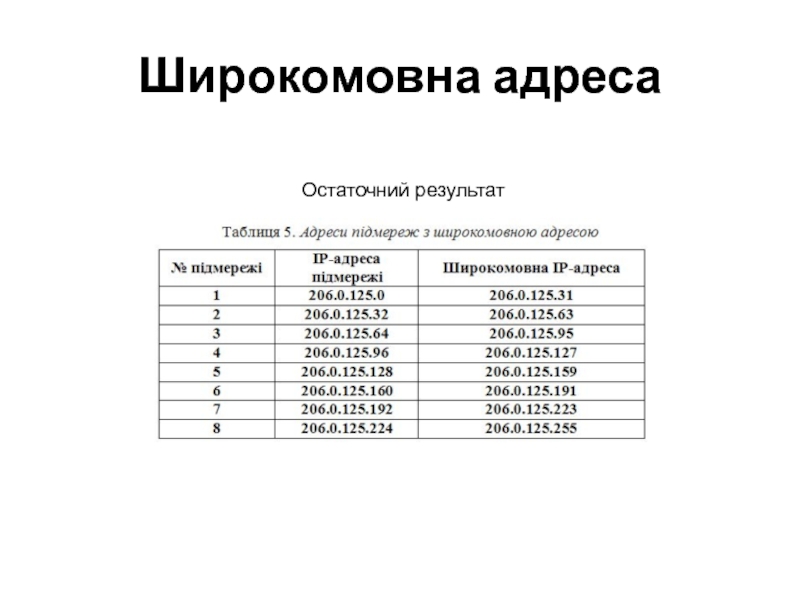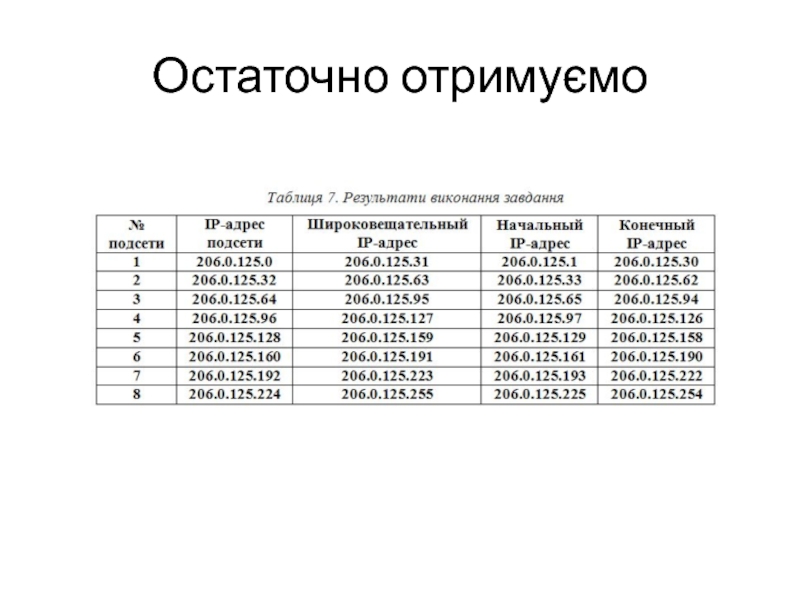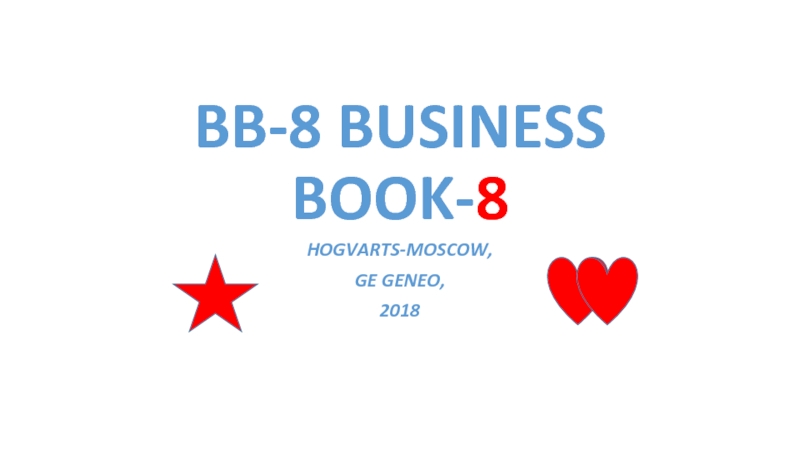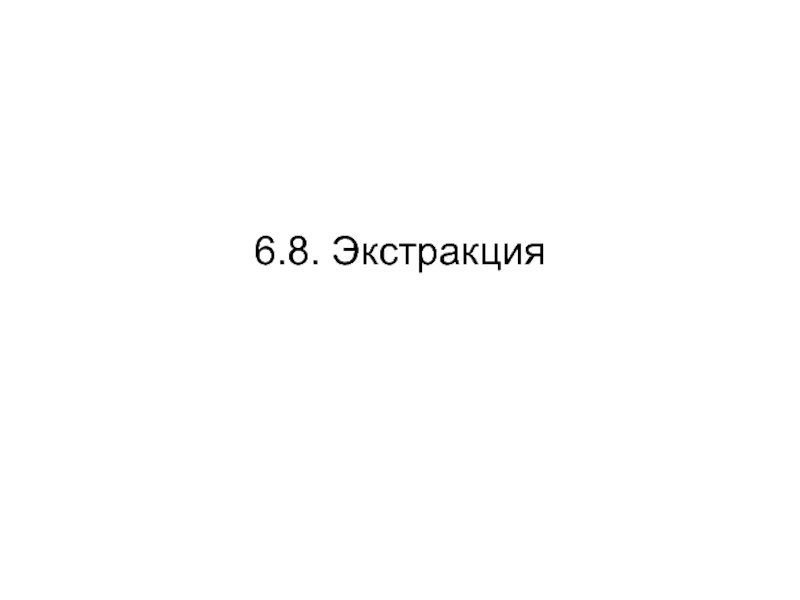Разделы презентаций
- Разное
- Английский язык
- Астрономия
- Алгебра
- Биология
- География
- Геометрия
- Детские презентации
- Информатика
- История
- Литература
- Математика
- Медицина
- Менеджмент
- Музыка
- МХК
- Немецкий язык
- ОБЖ
- Обществознание
- Окружающий мир
- Педагогика
- Русский язык
- Технология
- Физика
- Философия
- Химия
- Шаблоны, картинки для презентаций
- Экология
- Экономика
- Юриспруденция
Екзамен
Содержание
- 1. Екзамен
- 2. Теоретичні питання
- 3. Практичні питання
- 4. ПрактикаСтворити модель комп’ютерної мережі на основі комутаторів
- 5. VLAN10VLAN20Створити мережу за зазначеною топологією.Створити на кожному
- 6. Створення віртуальної мережіSwitch(config)#vlan vlan_numberSwitch(config-vlan)#name vlan_nameSwitch(config-vlan)#exitКоманди виконуються на кожному комутаторі мережі
- 7. Призначення портів VLAN Switch(config)#interface fa#/#Switch(config-if)#switchport access vlan vlan_numberSwitch(config-if)# exit
- 8. Визначити ІР-адреси підмереж172.16.2.1/24ІР-адреса ПКswitchІР-адреса мережі
- 9. Магістральні портиSwitch(config)#interface fa#/#Switch(config-if)#switchport mode trunk В даний режим необхідно перевести порти, що сполучають комутатори між собою
- 10. Видалення VLANSwitch(config)#no vlan номер_vlanВидалення порту з визначеної VLAN:Switch(config)#interface fa#/#Switch(config-if)#no switchport access vlan номер_vlan
- 11. Перегляд налаштувань VLANshow vlanshow vlan briefshow vlan id номер_id
- 12. ПрактикаСтворити модель комп’ютерної мережі на основі маршрутизаторів зі статичною маршрутизацією за допомогою програми Packet Tracer.
- 13. Статична маршрутизаціяСтворити мережу за зазначеною топологією.Визначити ІР-адреси
- 14. Визначити ІР-адреси підмереж1 підмережа2 підмережа3 підмережа
- 15. Налаштування маршрутизатору
- 16. Налаштування маршрутизатору
- 17. Налаштування маршрутизаторуПослідовний інтерфейсRouter>enableRouter#configure terminalEnter configuration commands, one
- 18. Налаштування маршрутизатору
- 19. Налаштування маршрутизаторуІнтерфейс Fast EthernetRouter>enableRouter#configure terminalEnter configuration commands,
- 20. Налаштування ПК
- 21. Налаштування ПК
- 22. ПеревіркаPing
- 23. Show Ip Route
- 24. МаршрутиМережа 172.16.3.0Мережа 172.16.1.0 R2 Ip route 172.16.3.0 255.255.255.0 172.16.2.2
- 25. МаршрутиМережа 172.16.3.0Мережа 172.16.1.0 R1 Ip route 172.16.1.0 255.255.255.0 172.16.2.1
- 26. ПрактикаСтворити найпростішу комп’ютерну мережу з двох комп’ютерів.
- 27. Налаштування ТСР/ІР
- 28. ПрактикаСтворити найпростішу комп’ютерну мережу з двох комп’ютерів.
- 29. Користувачі і групиЗ'ясувати на іншому ПК, яки є користувачі
- 30. Безпека на локальному ПКНадання прав доступу до локального ресурсу
- 31. Надання прав доступу до загального ресурсу Мережевий ресурс
- 32. Загальні документиРозробники Windows XP спростили доступ до загальних документів.
- 33. Доступ до ресурсуНа локальному комп'ютері (у вікні
- 34. ПрактикаСтворити обліковий запис для двох користувачів. На
- 35. user1user2Повний доступЗапис, копіювання
- 36. ПрактикаСтворити найпростішу бездротову мережу між двома комп’ютерами,
- 37. Адаптер режим Ad Hoc
- 38. Wireless Manager
- 39. ПрактикаСтворити бездротову мережу між двома комп’ютерами на
- 40. Режим інфраструктуриІР адреса точки доступу 192.168.0.50/24
- 41. ПрактикаВиконати розрахунок маски підмережі фіксованої довжини.
- 42. IP-адреса (адреса протоколу ІР)193.162.230.115 0..2550..2550..2550..255IP-адреса: w.x.y.z номер
- 43. http://ru.wikipedia.org/wiki/Маска_подсетиМаска підмережіМаска – число, що використовується разом
- 44. Слайд 44
- 45. ПідмережіДо введення маски було 2 градації адресування:
- 46. Завданнярозрахувати маску, яка дозволить створити необхідну кількість
- 47. З а д а ч аДано: мережі
- 48. Мережа підприємства
- 49. 2.1.1. Розрахунок маски підмережі
- 50. Маска підмережіСтандартна маска для мережі класу С
- 51. Формула, що дозволяє визначити необхідну кількість біт
- 52. Таким чином, для створення 2 підмереж необхідно
- 53. Для того, щоб отримати запис маски у
- 54. Маска підмережіСума вагових коефіцієнтів дорівнює 224128+64+32=224Тобто маска підмережі буде мати наступний вигляд: 255.255.255.224
- 55. 2.2. Визначення адрес підмереж
- 56. Адреси підмережДля організації 8 підмереж необхідні 3
- 57. Сформуємо адреси підмереж. Для цього представимо адресу
- 58. Запишемо наступну комбінацію у відповідні розряди номера підмережі. Одержимо:ІР-адреса другій підмережі буде: 206.0.125.32.Адреси підмереж
- 59. Адреси підмережІР-адреса 3-й підмережі буде: 206.0.125.64, тобто:
- 60. Адреси підмережІР-адреса 4-ї підмережі буде: 206.0.125.96:Повністю адреси для всіх підмереж представлені в табл. 3.
- 61. Адреси підмереж
- 62. Широкомовна адреса Широкомовна адреса – це спеціальна
- 63. Широкомовна адресаВикористовуючи комбінацію № підмережі і №
- 64. Широкомовна адресаДля третьої підмережі одержимо: 206.0.125.95, тобто:
- 65. Широкомовна адресаОстаточний результат
- 66. Доступні адреса Діапазон доступних адрес для кожної
- 67. Остаточно отримуємо
- 68. Питання
- 69. Скачать презентанцию
Слайды и текст этой презентации
Слайд 4Практика
Створити модель комп’ютерної мережі на основі комутаторів з резервуванням каналів
і 2-а віртуальними мережами за допомогою програми Packet Tracer.
Слайд 5VLAN10
VLAN20
Створити мережу за зазначеною топологією.
Створити на кожному комутаторі 2 віртуальні
мережі: VLAN10 і VLAN20.
Призначити порти комутаторів, до яких підключені РС1
і РС2 до VLAN10.Призначити порти комутаторів, до яких підключені РС0 і РС3 до VLAN20.
Визначити ІР-адреси 2-х підмереж для 2-х VLAN.
Задати ІР-адреси РС1 і РС2 з діапазону доступних адрес 1-ї підмережі.
Задати ІР-адреси РС0 і РС3 з діапазону доступних адрес 2-ї підмережі.
Перевести порти, за допомогою яких комутатори сполучаються між собою у режим магістралі.
Перевірити настроювання комутаторів і роботу мережі.
Створення віртуальних мереж
Слайд 6Створення віртуальної мережі
Switch(config)#vlan vlan_number
Switch(config-vlan)#name vlan_name
Switch(config-vlan)#exit
Команди виконуються на кожному комутаторі мережі
Слайд 7Призначення портів VLAN
Switch(config)#interface fa#/#
Switch(config-if)#switchport access vlan vlan_number
Switch(config-if)# exit
Слайд 9Магістральні порти
Switch(config)#interface fa#/#
Switch(config-if)#switchport mode trunk
В даний режим необхідно перевести
порти, що сполучають комутатори між собою
Слайд 10Видалення VLAN
Switch(config)#no vlan номер_vlan
Видалення порту з визначеної VLAN:
Switch(config)#interface fa#/#
Switch(config-if)#no switchport
access vlan номер_vlan
Слайд 12Практика
Створити модель комп’ютерної мережі на основі маршрутизаторів зі статичною маршрутизацією
за допомогою програми Packet Tracer.
Слайд 13Статична маршрутизація
Створити мережу за зазначеною топологією.
Визначити ІР-адреси 3-х підмереж.
Задати ІР-адреси
РС0 і порту маршрутизатору Router0 з діапазону доступних адрес 1-ї
підмережі.Задати ІР-адреси РС1 і порту маршрутизатору Router1 з діапазону доступних адрес 2-ї підмережі.
Задати ІР-адреси портам маршрутизаторів, за допомогою яких вони з'єднаються з діапазону доступних адрес 3-ї підмережі.
Визначити статичні маршрути для кожного маршрутизатору і ввести їх.
Перевірити таблицю маршрутів маршрутизаторів і роботу мережі.
Слайд 17Налаштування маршрутизатору
Послідовний інтерфейс
Router>enable
Router#configure terminal
Enter configuration commands, one per line. End
with CNTL/Z.
Router(config)#interface Serial0/0/0
Router(config-if)#no shutdown
Router(config-if)#clock rate 64000
Router(config-if)#ip address 172.16.2.1 255.255.255.0
Router(config-if)#
Слайд 19Налаштування маршрутизатору
Інтерфейс Fast Ethernet
Router>enable
Router#configure terminal
Enter configuration commands, one per line.
End with CNTL/Z.
Router(config)#interface FastEthernet0/0
Router(config-if)#no shutdown
Router(config-if)#
%LINK-5-CHANGED: Interface FastEthernet0/0, changed state to
up%LINEPROTO-5-UPDOWN: Line protocol on Interface FastEthernet0/0, changed state to up
ip address 172.16.1.1 255.255.255.0
Router(config-if)#
Слайд 26Практика
Створити найпростішу комп’ютерну мережу з двох комп’ютерів. Виконати налаштування стеку
протоколів ТСР/ІР мережних адаптерів (встановити ІР-адреси, маску підмережі). Перевірити працездатність
мережі. Показати вміння застосовувати команди Ping, Ipconfig, Net.Слайд 28Практика
Створити найпростішу комп’ютерну мережу з двох комп’ютерів. Виконати налаштування стеку
протоколів ТСР/ІР мережних адаптерів (встановити ІР-адреси, маску підмережі). Перевірити працездатність
мережі. Створити на одному з комп’ютерів загальний мережевий ресурс (папку) та налаштувати до неї доступ з боку користувача іншого ПК (не адміністратора).Слайд 33Доступ до ресурсу
На локальному комп'ютері (у вікні програми Мой компьютер)
папка, що надана у спільне використання за допомогою мережі має
такий вигляд.У вікні програми Сетевое окружение папка, що надана у спільне використання має іншій вигляд.
Слайд 34Практика
Створити обліковий запис для двох користувачів. На розділу NTFS створити
для загальну папку. У даній папці створити папки для кожного
користувача. Налаштувати параметри доступу і безпеки таким чином, щоб забезпечити виконання наступних умов: кожний користувач має повний доступ тільки до своєї папки, доступ до папки іншого користувача – заборонений, у загальну папку користувачі можуть копіювати файли або створювати їх, але виконувати потім їх знищення або модифікування – не можуть.Слайд 36Практика
Створити найпростішу бездротову мережу між двома комп’ютерами, що працюють в
режимі Ad Hoc. Виконати налаштування параметрів бездротової мережі, налаштування стеку
протоколів ТСР/ІР мережних адаптерів (встановити ІР-адреси, маску підмережі). Перевірити працездатність мережі.Слайд 39Практика
Створити бездротову мережу між двома комп’ютерами на основі точки доступу.
Виконати налаштування параметрів бездротової мережі, налаштування стеку протоколів ТСР/ІР мережних
адаптерів (встановити ІР-адреси, маску підмережі). Перевірити працездатність мережі.Слайд 42IP-адреса (адреса протоколу ІР)
193.162.230.115
0..255
0..255
0..255
0..255
IP-адреса:
w.x.y.z
номер мережі + номер
комп'ютера у мережі
Класи D и E використовуються для службових цілей.
Слайд 43http://ru.wikipedia.org/wiki/Маска_подсети
Маска підмережі
Маска – число, що використовується разом з ІР-адресою. Двійковий
запис маски має одиниці у розрядах, що в ІР-адресі відповідають
номеру мережі.Слайд 45Підмережі
До введення маски було 2 градації адресування: мережа і номер
комп’ютеру у даній мережі
Введення маски створює 3 градації адресування: мережа,
підмережі і номер комп’ютеру у даній підмережі№ мережі
№ ПК
№ мережі
№ ПК
№ підмережі
І
ІІ
ІІ
І
ІІІ
Слайд 46Завдання
розрахувати маску, яка дозволить створити необхідну кількість підмереж із заданою
кількістю комп'ютерів в кожній підмережі.
визначити адреси підмереж.
визначити широкомовні адреси для
кожної підмережі.визначити діапазони доступних адрес для кожної підмережі.
Слайд 47З а д а ч а
Дано: мережі підприємства привласнена адреса
мережі класу С: 206.0.125.0
Необхідно поділити блок адрес мережі класу С
таким чином, щоб адаптувати його до 3-х існуючих підмереж (офіси А, В і С – рис. 1) і зарезервувати дві додаткові підмережі для майбутнього використання. Кожна підмережа повинна мати не менше 25 доступних адрес.Слайд 50Маска підмережі
Стандартна маска для мережі класу С має вигляд: 255.255.255.0.
Вона містить «1» в тих розрядах, які повинні інтерпретуватися маршрутизаторами
як номер мережі, тобто маска містить одиниці в трьох перших байтах:11111111.11111111.11111111.00000000
Тому в нашому випадку тільки біти останнього байта можуть бути використані для організації підмереж. Причому для створення підмереж використовуються старші біти байту, молодші використовуються для адресації вузлів.
Слайд 51Формула, що дозволяє визначити необхідну кількість біт для створення підмереж
має вигляд:
Nsubnet ≤ 2,
N – бітиНеобхідно підібрати таке N, щоб число 2 було більше або дорівнювало необхідної кількості підмереж. Підставляючи N=1,2,3.. одержимо:
Nsubnet = 2 = 2 підмережі
Nsubnet = 2 = 4 підмережі
Nsubnet = 2 = 8 підмереж
Маска підмережі
N
1
2
3
N
Слайд 52Таким чином, для створення 2 підмереж необхідно задіяти 1 старшій
біт з останнього байта маски, для створення 4 підмереж –
2 біта, 8 підмереж – 3 біта.В дані розряди записуються одиниці. Тоді, наприклад, для 8 підмереж отримуємо наступний запис маски у двійковому вигляді:
11111111.11111111.11111111.11100000
Маска підмережі
Слайд 53Для того, щоб отримати запис маски у десятковому вигляді необхідно
визначити вагові коефіцієнти для даних бітів.
Створимо таблицю, першій рядок
якої – номер біта, другій – вага цього біта, яка розраховується як 2 (основа системи числення) у відповідному ступені, третій рядок – вага розряду у десятковому вигляді.Маска підмережі